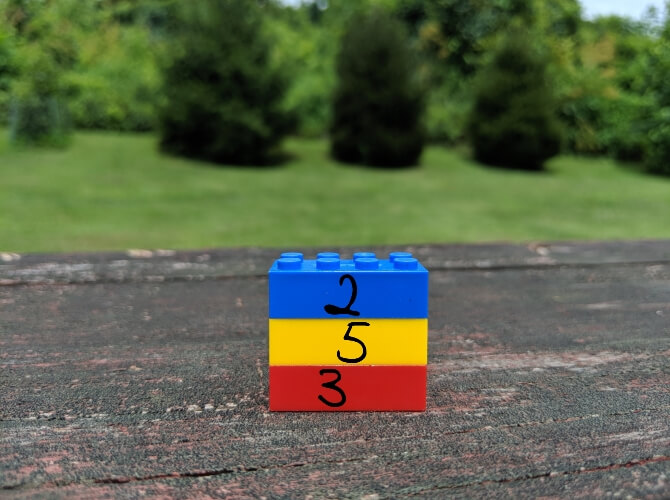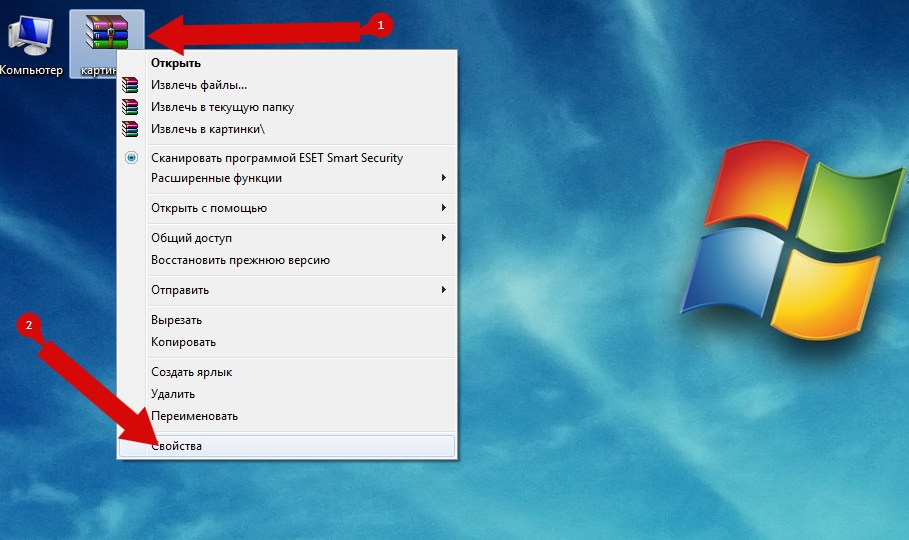Вадим Сычёв
Сжатие файлов позволяет быстрее передавать, получать и хранить большие файлы. Оно используется повсеместно и наверняка хорошая вам знакомо: самые популярные расширения сжатых файлов — ZIP, JPEG и MP3. В этой статье кратко рассмотрим основные виды сжатия файлов и принципы их работы.
Что такое сжатие?
Сжатие файла — это уменьшение его размера при сохранении исходных данных. В этом случае файл занимает меньше места на устройстве, что также облегчает его хранение и передачу через интернет или другим способом. Важно отметить, что сжатие не безгранично и обычно делится на два основных типа: с потерями и без потерь. Рассмотрим каждый из них по отдельности.
Сжатие с потерями
Такой способ уменьшает размер файла, удаляя ненужные биты информации. Чаще всего встречается в форматах изображений, видео и аудио, где нет необходимости в идеальном представлении исходного медиа. MP3 и JPEG — два популярных примера. Но сжатие с потерями не совсем подходит для файлов, где важна вся информация. Например, в текстовом файле или электронной таблице оно приведёт к искажённому выводу.
MP3 содержит не всю аудиоинформацию из оригинальной записи. Этот формат исключает некоторые звуки, которые люди не слышат. Вы заметите, что они пропали, только на профессиональном оборудовании с очень высоким качеством звука, поэтому для обычного использования удаление этой информации позволит уменьшить размер файла практически без недостатков.
Аналогично файлы JPEG удаляют некритичные части изображений. Например, в изображении с голубым небом сжатие JPEG может изменить все пиксели на один или два оттенка синего вместо десятков.
Чем сильнее вы сжимаете файл, тем заметнее становится снижение качества. Вы, вероятно, замечали такое, слушая некачественную музыку в формате MP3, загруженную на YouTube. Например, сравните музыкальный трек высокого качества с сильно сжатой версией той же песни.
Сжатие с потерями подходит, когда файл содержит больше информации, чем нужно для ваших целей. Например, у вас есть огромный файл с исходным (RAW) изображением. Целесообразно сохранить это качество для печати изображения на большом баннере, но загружать исходный файл в Facebook будет бессмысленно. Картинка содержит множество данных, не заметных при просмотре в социальных сетях. Сжатие картинки в высококачественный JPEG исключает некоторую информацию, но изображение выглядит почти как оригинал.
При сохранении в формате с потерями, вы зачастую можете установить уровень качества. Например, у многих графических редакторов есть ползунок для выбора качества JPEG от 0 до 100. Экономия на уровне 90 или 80 процентов приводит к небольшому уменьшению размера файла с незначительной визуальной разницей. Но сохранение в плохом качестве или повторное сохранение одного и того же файла в формате с потерями ухудшит его.
Посмотрите на этот пример.
Оригинальное изображение, загруженное с Pixabay в формате JPEG. 874 КБ:
Результат сохранения в формате JPEG с 50-процентным качеством. Выглядит не так уж плохо. Вы можете заметить артефакты по краям коробок только при увеличении. 310 КБ:
Исходное изображение, сохранённое в формате JPEG с 10-процентным качеством. Выглядит ужасно. 100 КБ:
Где используется сжатие с потерями
Как мы уже упоминали, сжатие с потерями отлично подходит для большинства медиафайлов. Это крайне важно для таких компаний как Spotify и Netflix, которые постоянно транслируют большие объёмы информации. Максимальное уменьшение размера файла при сохранении качества делает их работу более эффективной.
Сжатие без потерь
Сжатие без потерь позволяет уменьшить размер файла так, чтобы в дальнейшем можно было восстановить первоначальное качество. В отличие от сжатия с потерями, этот способ не удаляет никакую информацию. Рассмотрим простой пример. На картинке ниже стопка из 10 кирпичей: два синих, пять жёлтых и три красных.
Вместо того чтобы показывать все 10 блоков, мы можем удалить все кирпичи одного цвета, кроме одного. Используя цифры, чтобы показать, сколько кирпичей каждого цвета было, мы представляем те же данные используя гораздо меньше кирпичей — три вместо десяти.
Это простая иллюстрация того, как осуществить сжатие без потерь. Та же информация сохраняется более эффективным способом. Рассмотрим реальный файл: mmmmmuuuuuuuoooooooooooo. Его можно сжать до гораздо более короткой формы: m5u7o12. Это позволяет использовать 7 символов вместо 24 для представления одних и тех же данных.
Где используется сжатие без потерь
ZIP-файлы — популярный пример сжатия без потерь. Хранить информацию в виде ZIP-файлов более эффективно, при этом когда вы распаковываете архив, там присутствует вся оригинальная информация. Это актуально для исполняемых файлов, так как после сжатия с потерями распакованная версия будет повреждена и непригодна для использования.
Другие распространённые форматы без потерь — PNG для изображений и FLAC для аудио. Форматы видео без потерь встречаются редко, потому что они занимают много места.
Сжатие с потерями vs сжатие без потерь
Теперь, когда мы рассмотрели обе формы сжатия файлов, может возникнуть вопрос, когда и какую следует использовать. Здесь всё зависит от того, для чего вы используете файлы.
Скажем, вы только что откопали свою старую коллекцию компакт-дисков и хотите оцифровать её. Когда вы копируете свои компакт-диски, имеет смысл использовать формат FLAC, формат без потерь. Это позволяет получить мастер-копию на компьютере, которая обладает тем же качеством звука, что и оригинальный компакт-диск.
Позже вы, возможно, захотите загрузить музыку на телефон или старый MP3-плеер. Здесь не так важно, чтобы музыка была в идеальном качестве, поэтому вы можете конвертировать файлы FLAC в MP3. Это даст вам аудиофайл, который по-прежнему достаточно хорош для прослушивания, но не занимает много места на мобильном устройстве. Качество MP3, преобразованного из FLAC, будет таким же, как если бы вы создали сжатый MP3 с оригинального CD.
Тип данных, представленных в файле, также может определять, какой вид сжатия подходит больше. В PNG используется сжатие без потерь, поэтому его хорошо использовать для изображений, в которых много однотонного пространства. Например, для скриншотов. Но PNG занимает гораздо больше места, когда картинка состоит из смеси множества цветов, как в случае с фотографиями. В этом случае с точки зрения размера файлов лучше использовать JPEG.
Проблемы во время сжатия файлов
Бесполезно конвертировать формат с потерями в формат без потерь. Это пустая трата пространства. Скажем, у вас есть MP3-файл весом в 3 МБ. Преобразование его в FLAC может привести к увеличению размера до 30 МБ. Но эти 30 МБ содержат только те звуки, которые имел уже сжатый MP3. Качество звука от этого не улучшится, но объём станет больше.
Также стоит иметь в виду, что преобразовывая один формат с потерями в аналогичный, вы получаете дальнейшее снижение качества. Каждый раз, когда вы применяете сжатие с потерями, вы теряете больше деталей. Это становится всё более и более заметно, пока файл по существу не будет разрушен. Помните также, что форматы с потерями удаляют некоторые данные и их невозможно восстановить.
Заключение
Мы рассмотрели как сжатие файлов с потерями, так и без потерь, чтобы увидеть, как они работают. Теперь вы знаете, как можно уменьшить размер файла и как выбрать лучший способ для этого.
Алгоритмы, которые определяют, какие данные выбрасываются в методах с потерями и как лучше хранить избыточные данные при сжатии без потерь, намного сложнее, чем описано здесь. На эту тему можно почитать больше информации здесь, если вам интересно.
Перевод статьи «How Does File Compression Work?»
Не хватает места на жестком диске или не помещается файл на USB-флешку? Есть масса способов, как это можно исправить. В этой пошаговой инструкции, с подробными скринами вы узнаете, как сжать файл с помощью утилиты для архивирования.
Выбор формата для сжатия
Самые распространенные форматы архивирования — это ZIP, RAR, 7Z, TGZ и многие другие. И каждый из них позволяет выбрать степень сжатия. То есть насколько архиватор более тщательно анализирует исходный код данных. Естественно, чтобы сэкономить как можно больше места рекомендуется выбирать «Максимальное сжатие».
Оперативная память.
16.13%
Проголосовало: 31
Единственный минус — это то, что процесс архивирования займет больше времени. Но производительность современных компьютеров такова, что файлы размером до 100 мегабайт сжимаются при любом методе не дольше 5 секунд.
Сжать через WinRAR
Для того, чтобы максимально сжать файл или архив, вам потребуется:
- Нажать правой кнопкой на ту папку или файл, который планируется заархивировать, выбрать «Добавить в архив».
- В следующем окне развернуть пункт «Метод сжатия» и выбрать любой из вариантов.
- Затем нажмите «ОК» и дождитесь окончания архивации.
А какой лучше выбрать формат архива? Как показывает практика, самый эффективный — RAR. Есть и более продвинутые форматы, но в данной программе они не поддерживаются (можно открывать, но не архивировать).
И перед тем, как сжимать файлы, нужно убедиться, что на диске C достаточно свободного места для создания временных данных (занимают примерно столько же, сколько весит сам файл). В противном случае архивация завершится ошибкой.
На передней панели корпуса.
81.82%
На задней панели корпуса.
0%
Проголосовало: 11
Сжать большой размер файла через 7 ZIP
По мнению самих пользователей, 7-Zip — один из лучших форматов для сжатия больших файлов. И для того, чтобы сжать файлы в архив, вам нужно:
- Через через контекстное меню файла необходимо выбрать «7-Zip»
- Выбрать «Добавить к архив».
- Затем откроется окно настроек процесса архивирования. Там можно задать имя файла, выбрать формат, указать метод сжатия и так далее.
Кстати, одно из дополнительных преимуществ 7-Zip: утилита не создает временные файлы на диске C. Так что архивацию можно выполнять даже на внешнем USB-накопителе (если в этом возникает необходимость).
В оперативной памяти RAM.
7.14%
Проголосовало: 14
Сжать файл при помощи Peazip
По схожему принципу работает и Peazip. Утилита бесплатна, поддерживает множество форматов архивов. И для того, чтобы пользователю сжать папку, архив или файл, вам нужно:
- Нажать ПКМ на папку, которую хотим сжать
- Выбрать Peazip, затем жмём на “добавить в архив”
- Выставьте настройки и нажмите ОК
Центральный процессор.
14.29%
Проголосовало: 7
Сжать в ZIP средствами OS Windows
Необязательно для архивирования использовать сторонние утилиты. В Windows актуальных версий уже интегрирована поддержка ZIP. Единственный нюанс: пользователю не предоставляется возможность выбрать метод сжатия (используется «Обычный»). Для того, чтобы сжать большой файл, нужно:
- Открыть папку, где он находится, вызвать контекстное меню файла, а далее навести на «Отправить», выбрать «Сжатая ZIP-папка».
- Запустится архивирование, нужно лишь дождаться его окончания.
Быстро нажать кнопку питания на передней панели системного блока.
0%
Нажать кнопку «Reset» («Сброс») на системном блоке и держать более 5 секунд.
33.33%
Нажать кнопку питания на передней панели системного блока и держать более 5 секунд.
44.44%
Коротким нажатием кнопки «Reset» («Сброс») на системном блоке.
22.22%
Проголосовало: 9
Плохо сжимаемые данные
Есть файлы, со сжатием которых архиваторы справляются откровенно плохо. В их числе:
- Видео;
- музыка;
- exe-файлы;
- bin-контейнеры;
- образы дисков (iso, img).
Отвечу на вопрос, почему так происходит. Всё из-за того, что все эти файлы уже сжатые, но по собственным уникальным алгоритмам. Именно по этому видеофайл в разрешении Full HD, длительностью в 5 минут, занимает всего 100 – 150 мегабайт, а не 5 гигабайт.
Также, каждая песня в формате MP3 занимает до 10 мегабайт, а не 150 – 200 (примерно столько занимает аудио в «несжатом» WAV-формате). И их банально невозможно сжать ещё сильнее, даже если выставить максимальное сжатие файлов в архив.
Так что не всегда архиваторы помогут с экономией пространства на жестком диске.
Какие файлы сжимаются хорошо:
- Текстовые документы;
- изображения; файлы таблиц;
- презентации и всё то, что можно создать с помощью Майкрософт Офис.
Итого, архиваторы иногда могут выручить, когда возникает необходимость уменьшить размер файла. Но только если речь идет о данных, которые хорошо поддаются сжатию.
Если остались какие-либо вопросы по теме — задавайте в комментариях, постараюсь всем ответить, помочь как можно скорее.

Специалист программирования компьютерных систем и устройств на базе ОС “Android”
Задать вопрос эксперту
Как определить степень сжатия конкретного файла и наилучший метод для его сжатия?
Ученик
(62),
закрыт
14 лет назад
Макс
Ученик
(166)
14 лет назад
Степнь сжатия определяется очень просто – (начальный размер файла до сжатия – конечный размер файла после сжатия) /начальный размер и все это потом *100%
Эти цифры показывают программы сжатия (архиваторы) (WinZIP, WinRAR, достаточно открыть архив при помощи такой программы)
Определить наилучший метод – вопрос некорректный. Некоторая информация не сжимается, некоторая информация почти не сжимается без потери информации (звук, видео) , но неплохо сжимается с умеренной потерей информации.. . В любом конкретном случае для определения лучшего метода пробуем все и выбираем. Еси под методом идет речь “выбор программы архивации”, то в среднем чуть лучшие данные показывает WinRAR, но лучшая программа архивации, что я встречал – это архиватор Microsoft, который идет в поставке инсталлятора от Microsoft и создает CAB файлы, он выигрывает иногда почти в двое по сравнению с WinZIP и WinRAR
Юрий Масалыга
Мыслитель
(5648)
14 лет назад
Знаю только WinRAR, настройки по умолчанию, поэтому наилучший метод не знаю, он у меня один .
Степень сжатия отображается двухцветным ползунком – более длинный серый -обработанный объём, и более короткий желтокоричневый – объём, получившийся из первого . Визуально видна степень сжатия .
На чтение 6 мин Просмотров 2.5к. Опубликовано 04.07.2019
Содержание
- 4.Показатель степени сжатия файлов
- Пошаговая инструкция
- Узнаём степень сжатия архива
Все алгоритмы сжатия оперируют входным потоком информации с целью получения более компактного выходного потока при помощи некоторого преобразования. Основными техническими характеристиками процессов сжатия и результатов их работы являются:
·степень сжатия — отношение объемов исходного и результирующего потоков;
·скорость сжатия — время, затрачиваемое на сжатие некоторого объема информации входного потока, до получения из него эквивалентного выходного потока;
·качество сжатия — величина, показывающая, на сколько сильно упакован выходной поток при применении к нему повторного сжатия по тому же или другому алгоритму.
Алгоритмы, которые устраняют избыточность записи данных, называются алгоритмами сжатия данных, или алгоритмами архивации. В настоящее время существует огромное множество программ для сжатия данных, основанных на нескольких основных способах.
Все алгоритмы сжатия данных делятся на:
) алгоритмы сжатия без потерь, при использовании которых данные на приемной восстанавливаются без малейших изменений;
)алгоритмы сжатия с потерями, которые удаляют из потока данных информацию, незначительно влияющую на суть данных, либо вообще невоспринимаемую человеком.
Существует два основных метода архивации без потерь:
алгоритм Хаффмана (англ. Huffman), ориентированный на сжатие последовательностей байт, не связанных между собой,
алгоритм Лемпеля-Зива (англ. Lempel, Ziv), ориентированный на сжатие любых видов текстов, то есть использующий факт неоднократного повторения “слов” — последовательностей байт.
Практически все популярные программы архивации без потерь (ARJ, RAR, ZIP и т.п.) используют объединение этих двух методов — алгоритм LZH.
Алгоритм основан на том факте, что некоторые символы из стандартного 256-символьного набора в произвольном тексте могут встречаться чаще среднего периода повтора, а другие, соответственно, — реже. Следовательно, если $+o записи распространенных символов использовать короткие последовательности бит, длиной меньше 8, а для записи редких символов — длинные, то суммарный объем файла уменьшится.
Алгоритм Лемпеля-Зива. Классический алгоритм Лемпеля-Зива -LZ77, названный так по году своего опубликования, предельно прост. Он формулируется следующим образом: если в прошедшем ранее выходном потоке уже встречалась подобная последовательность байт, причем запись о ее длине и смещении от текущей позиции короче чем сама эта последовательность, то в выходной файл записывается ссылка (смещение, длина), а не сама последовательность.
4.Показатель степени сжатия файлов
Сжатие информации в архивных файлах производится за счет устранения избыточности различными способами, например за счет упрощения кодов, исключения из них постоянных битов или представления повторяющихся символов или повторяющейся последовательности символов в виде коэффициента повторения и соответствующих символов. Алгоритмы подобного сжатия информации реализованы в специальных программах-архиваторах (наиболее известные из которых arj/arjfolder, pkzip/pkunzip/winzip, rar/winrar) применяются определенные Сжиматься могут как один, так и несколько файлов, которые в сжатом виде помещаются в так называемый архивный файл или архив.
Целью упаковки файлов обычно являются обеспечение более компактного размещения информации на диске, сокращение времени и соответственно стоимости передачи информации по каналам связи в компьютерных сетях. Поэтому основным показателем эффективности той или иной программы-архиватора является степень сжатия файлов.
Степень сжатия файлов характеризуется коэффициентом Кс, определяемым как отношение объема сжатого файла Vc к объему исходного файла Vо, выраженное в процентах (в некоторых источниках используется обратное соотношение):
Степень сжатия зависит от используемой программы, метода сжатия и типа исходного файла.
Наиболее хорошо сжимаются файлы графических образов, текстовые файлы и файлы данных, для которых коэффициент сжатия может достигать 5 — 40%, меньше сжимаются файлы исполняемых программ и загрузочных модулей Кс = 60 — 90%. Почти не сжимаются архивные файлы. Это нетрудно объяснить, если знать, что большинство программ-архиваторов используют для сжатия варианты алгоритма LZ77 (Лемпеля-Зива), суть которого заключается в особом кодировании повторяющихся последовательностей байт (читай — символов). Частота встречаемости таких повторов наиболее высока в текстах и точечной графике и практически сведена к нулю в архивах.
Кроме того, программы для архивации все же различаются реализациями алгоритмов сжатия, что соответственно влияет на степень сжатия.
В некоторые программы-архиваторы дополнительно включаются средства, направленные на уменьшение коэффициента сжатия Кс. Так в программе WinRAR реализован механизм непрерывного (solid) архивирования, при использовании которого может быть достигнута на 10 — 50% более высокая степень сжатия, чем дают обычные методы, особенно если упаковывается значительное количество небольших файлов однотипного содержания.
Характеристики архиваторов — обратно зависимые величины. То есть, чем больше скорость сжатия, тем меньше степень сжатия, и наоборот.
На компьютерном рынке предлагается множество архиваторов — у каждого свой набор поддерживаемых форматов, свои плюсы и минусы, свой круг почитателей, свято верящих в то, что используемый ими архиватор самый лучший. Не будем никого и ни в чем разубеждать — просто попытаемся беспристрастно оценить самые популярные архиваторы в плане функциональности и эффективности. К таковым отнесем WinZip, WinRAR, WinAce, 7-Zip — они лидируют по количеству скачиваний на софтовых серверах. Рассматривать остальные архиваторы вряд ли целесообразно, поскольку процент применяющих их пользователей (судя по числу скачиваний) невелик.
Пошаговая инструкция
В этом пошаговом руководстве я покажу Вам, как узнать степень сжатия файлов архива. Для этого щелкнем правой кнопкой мыши по заархивированному файлу и выбираем графу «Свойства».
В новом диалоговом окне переходим во вкладку «Архив» и в графе «Степень сжатия» Вы видите процент сжатия документа. Это все! Если информация помогла Вам – жмите Спасибо!
Приветствую!
В этой подробной пошаговой инструкции, с фотографиями, мы покажем вам, как узнать степень сжатия файлов в архиве.
Воспользовавшись этой инструкцией, вы с легкостью справитесь с данной задачей.
Узнаём степень сжатия архива
Для определения степени сжатия на компьютере должен быть установлен архиватор WinRar. Если он у вас не установлен, то вот в этой подобной пошаговой инструкции рассказывается о том, где его бесплатно скачать и как установить.
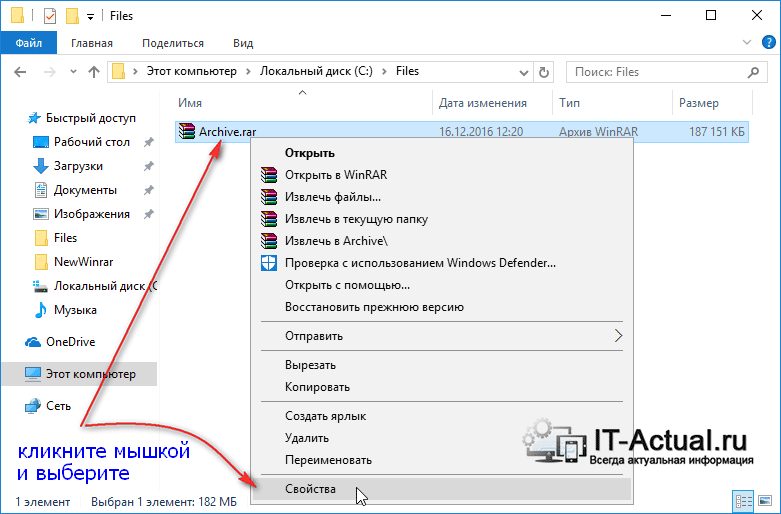
В нём выберите пункт Свойства.
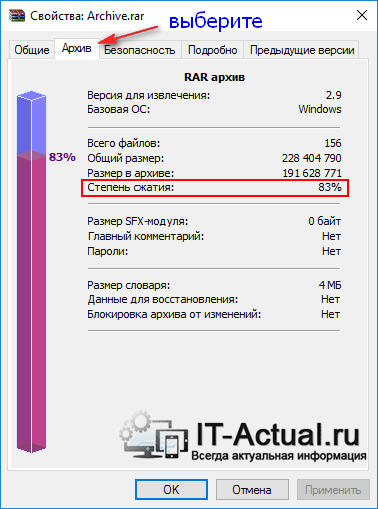
Если у вас остались вопросы, вы можете задать их в комментариях.
В свою очередь, Вы тоже можете нам очень помочь.
Просто поделитесь статьей в социальных сетях с друзьями.
Поделившись результатами труда автора, вы окажете неоценимую помощь как ему самому, так и сайту в целом. Спасибо!
- Помогла понравилась статья? Поделись ею в соцсетях!
- Спасибо!
Привет.
Не секрет, что в экономике ныне дела обстоят не лучшим образом, цены растут, а доходы падают. И данный сайт также переживает нелёгкие времена 🙁
Если у тебя есть возможность и желание помочь развитию ресурса, то ты можешь перевести любую сумму (даже самую минимальную) через форму пожертвований, или на следующие реквизиты:
Номер банковской карты: 5331 5721 0220 5546
Кошелёк Яндекс Деньги: 410015361853797
Кошелёк WebMoney: P865066858877
PayPal: paypal@it-actual.ru
QIWI кошелёк: +79687316794
BitCoin: 1DZUZnSdcN6F4YKhf4BcArfQK8vQaRiA93
Оказавшие помощь:
Сергей И. — 500руб
— 468руб
— 294руб
Мария М. — 300руб
Валерий С. — 420руб
— 600руб
Полина В. — 240руб
Вызовите контекстное меню, кликнув правой клавишей мышки на интересующем архиве, для которого требуется определить степень сжатия. В нём выберите пункт Свойства. В открывшемся окне перейдите во вкладку Архив. Там в строке Степень сжатия будет указан интересующий нас параметр.
Что такое степень сжатия файла?
Под степенью сжатия понимают отношение размеров сжатого файла и исходного, выраженное в процентах. Степень сжатия зависит от используемой программы сжатия, метода сжатия и типа исходного файла.
Как найти процент сжатия текстовой информации?
Процент сжатия определяется по формуле P=S/Sо, где S – размер архивных файлов, So – размер исходных файлов.
Как изменить степень сжатия файла?
- Щелкните правой кнопкой мыши по файлу (или папке), который нужно сжать. …
- Щелкните по 7-Zip. …
- Нажмите Добавить к архиву. …
- Выберите Ультра в меню «Уровень сжатия». …
- В меню «Размер словаря» выберите значение, которое в 10 раз меньше объема установленной памяти. …
- Выберите Непрерывный в меню «Размер блока».
Чем архивация отличается от сжатия?
Важно понимать различие между архивированием и сжатием файла. Архивный файл — это набор файлов и каталогов, помещенных в один файл. … Сжатый файл — это набор файлов и каталогов, помещенных в один файл таким образом, что он занимает меньше дискового пространства, чем занимают файлы и каталоги, входящие в него.
Что называется архивацией данных?
Архивация — подготовительная обработка (сбор, классификация, каталогизация, сжатие (для цифровой информации)) данных для долгосрочного хранения или передачи их по сети. Архивация файлов — упаковка нескольких файлов в один файл или поток — архив.
В чем заключается процесс архивирования файлов?
Архивирование (упаковка, сжатие) это процесс записи файла в архивный файл, разархивирование (распаковка) — процесс извлечения файла из архива. Архив — упакованный (сжатый) файл. Архивация информации это такое преобразование информации, при котором объем информации уменьшается, а количество информации остается прежним.
Какие типы файлов можно сжать без потерь?
Обычный пример — исполняемые файлы и исходный код. Некоторые графические файловые форматы (например PNG) используют только сжатие без потерь, тогда как другие (TIFF, FLIF или GIF) могут использовать сжатие как с потерями, так и без потерь.
Какие методы сжатия вы знаете?
Существует множество методов сжатия данных, каждый из которых характеризуется собственной областью применения, в которой он дает наилучшие или, наоборот, наихудшие результаты.
- Метод кодирования длины серий …
- Метод относительного кодирования …
- Частотно-зависимое кодирование …
- Метод Лемпеля-Зива …
- Сжатие изображений
Какой архиватор сжимает лучше всего?
Эффективность компрессии
Официальная программа-архиватор этого формата называется 7-zip. Он сжимает на 6-7% эффективнее, чем RAR, и на 2-10% эффективнее, чем ZIP (см. … Доступны разные версии этого архиватора для различных платформ, в том числе для Windows, macOS и Linux.
Как можно сжать файл?
Как сжать файл с помощью 7-Zip
- Нажмите правой кнопкой мышки по файлу, в появившемся меню выберите «7-Zip», а затем Добавить к «name. zip» (Add to «name. …
- После этого в папке, где находится файл, выбранный для сжатия, появится архив. …
- Размер файла будет указан в появившемся окне.
- Затем так же узнайте размер файла-архива.
Как сжать файл jpg?
Добавьте картинку на страницу документа, затем в появившейся вкладке выберите «Открыть с помощью», и затем приложение MS Picture Manager. В открывшемся окне нажмите на кладку «Изображение» и выберите пункт «Сжать картинку». Чем выше степень сжатия, тем ниже будет размер конечного файла.
Каков максимальный процент сжатия файла от оригинального размера?
Степень сжатия зависит от используемой программы, метода сжатия и типа исходного файла. Наиболее хорошо сжимаются файлы графических образов, текстовые файлы и файлы данных, для которых степень сжатия может достигать 5 — 40%, меньше сжимаются файлы исполняемых программ и загрузочных модулей — 60 — 90%.
Что такое архивация и архиваторы?
Архиваторы – это программы (комплекс программ) выполняющие сжатие и восстановление сжатых файлов в первоначальном виде. Процесс сжатия файлов называется архивированием. Процесс восстановления сжатых файлов – разархивированием.
Что происходит с текстовым файлом при архивации?
Поскольку архивный файл записан не в текстовом формате, с ним не могут работать редакторы текстов. … После разархивации текстовый файл приобретает точно такой же вид и размер, как и до архивации. Архиваторы текстов могут архивировать также файлы программ. Только программы гораздо меньше сжимаются, чем текст.